ADS-2600W
Veelgestelde vragen en probleemoplossing |
Ik kan mijn apparaat niet verbinden met het draadloze netwerk.
De geschikte oplossing is afhankelijk van het moment waarop het probleem zich voordoet. Klik op een koppeling hieronder voor de beste oplossing.
-
SITUATIE A: Het probleem doet zich voor op het moment dat u het Brother-apparaat voor de eerste keer wilt verbinden met een draadloos netwerk.
- SITUATIE B: U kon eerder wel afdrukken of scannen via het draadloze netwerk, maar nu niet meer.
SITUATIE A: Het probleem doet zich voor op het moment dat u het Brother-apparaat voor de eerste keer wilt verbinden met een draadloos netwerk.
Uw Brother-apparaat kan worden verbonden met een draadloos netwerk in infrastructuur- of ad-hocmodus. Bij gebruik van de infrastructuurmodus communiceren de draadloze apparaten met elkaar via een toegangspunt/router.
Hierna wordt uitgelegd hoe u uw apparaat verbindt met een draadloos netwerk waarin een toegangspunt/router actief is (infrastructuurmodus).
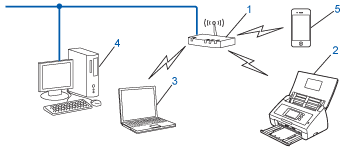
-
WLAN-toegangspunt/de WLAN-router1
*1:Als uw computer Intel® MWT (My WiFi Technology) ondersteunt, kunt u uw computer gebruiken als een door WPS (WiFi Protected Setup) ondersteund toegangspunt. - Draadloos apparaat (uw apparaat)
- Computer met draadloze functionaliteit die is aangesloten op het WLAN-toegangspunt/de WLAN-router
- Bedrade computer die zonder draadloze functionaliteit met de ethernetkabel is aangesloten op het WLAN-toegangspunt/de WLAN-router
- Mobiel apparaat aangesloten op het draadloze toegangspunt/router
Er zijn twee manieren om uw Brother-apparaat te configureren voor een draadloos netwerk: met Wi-Fi Protected Setup, of AOSS™ (aanbevolen), of handmatig.
Brother-apparaat configureren voor een draadloos netwerk met Wi-Fi Protected Setup, of AOSS™ (Aanbevolen):
Als u een WLAN-toegangspunt/-router met ondersteuning voor WPS (Wi-Fi Protected Setup) of AOSS™ (AirStation One-Touch Secure System) hebt, kunt u heel gemakkelijk een verbinding tot stand brengen tussen het Brother-apparaat en uw draadloze netwerk.
Als u WPS wilt gebruiken, moet WPS worden ondersteund door uw WLAN-toegangspunt/-router. Controleer of het WPS-logo of AOSS™-logo op uw draadloze toegangspunt/router staat, zoals hieronder getoond.
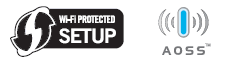
Klik hier voor het handmatig configureren van het Brother-apparaat voor een draadloos netwerk.
Brother-apparaat handmatig configureren voor een draadloos netwerk:
Klik hier voor het handmatig configureren van het Brother-apparaat voor een draadloos netwerk.
SITUATIE B: U kon eerder wel afdrukken of scannen via het draadloze netwerk, maar nu niet meer.
Als u eerder wel kon afdrukken of scannen via het draadloze netwerk, maar nu niet meer, dan moet u het Brother-apparaat eerst uit- en vervolgens weer inschakelen.
Als het probleem aanhoudt, controleer dan de draadloze status van uw apparaat via het bedieningspaneel.
Klik hier om de status van de draadloze verbinding te controleren op het bedieningspaneel.
Als uw WLAN-status "Actief" aangeeft, maar u kunt niet scannen, raadpleegt u, De status van de draadloze verbinding controleren op het bedieningspaneel.
